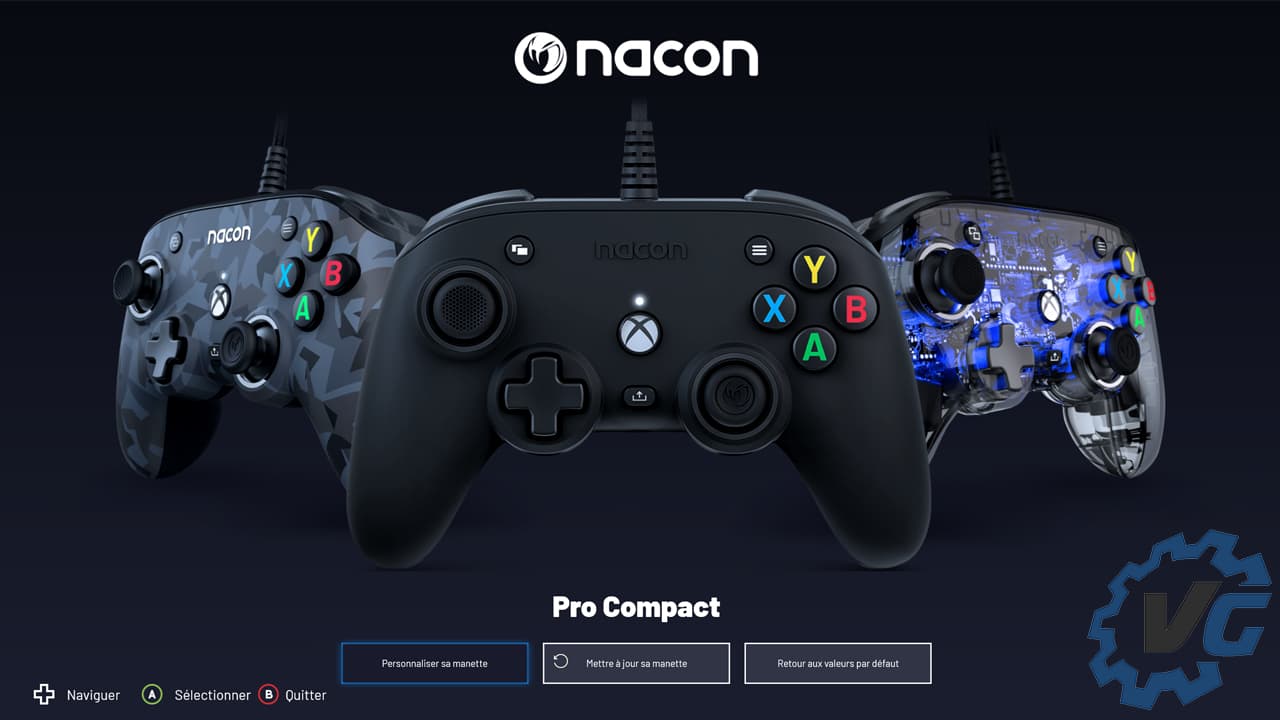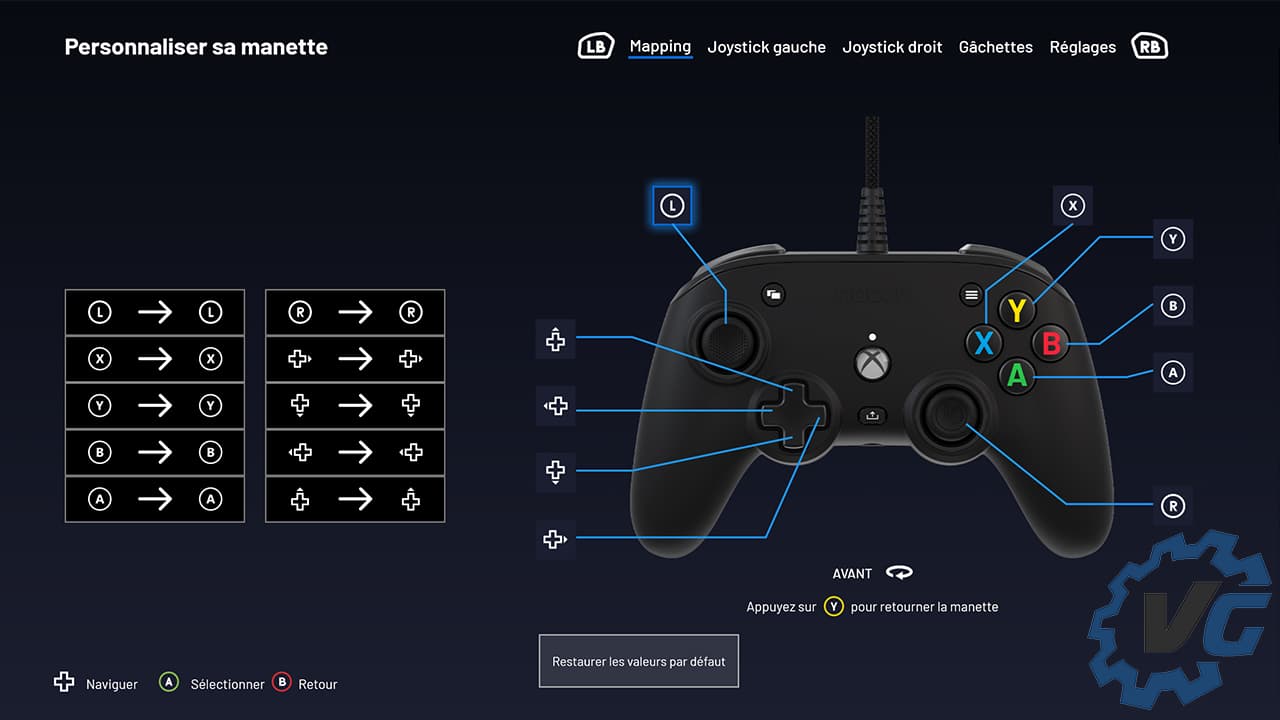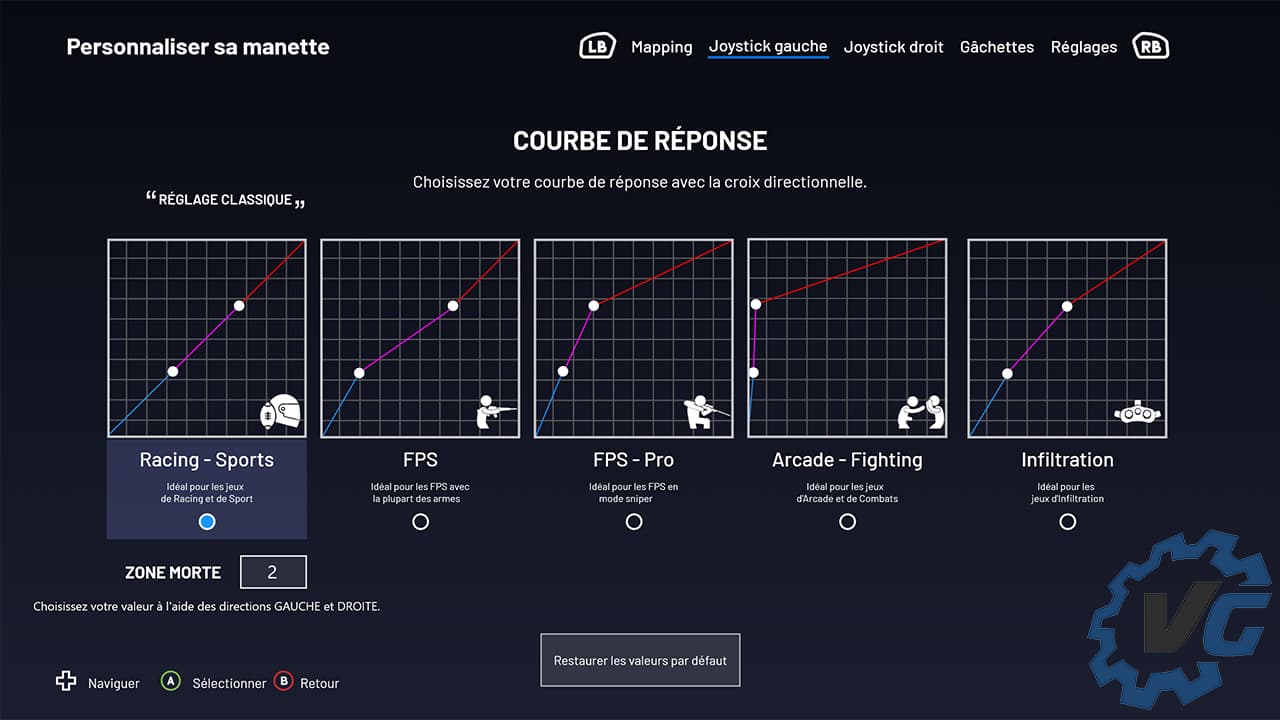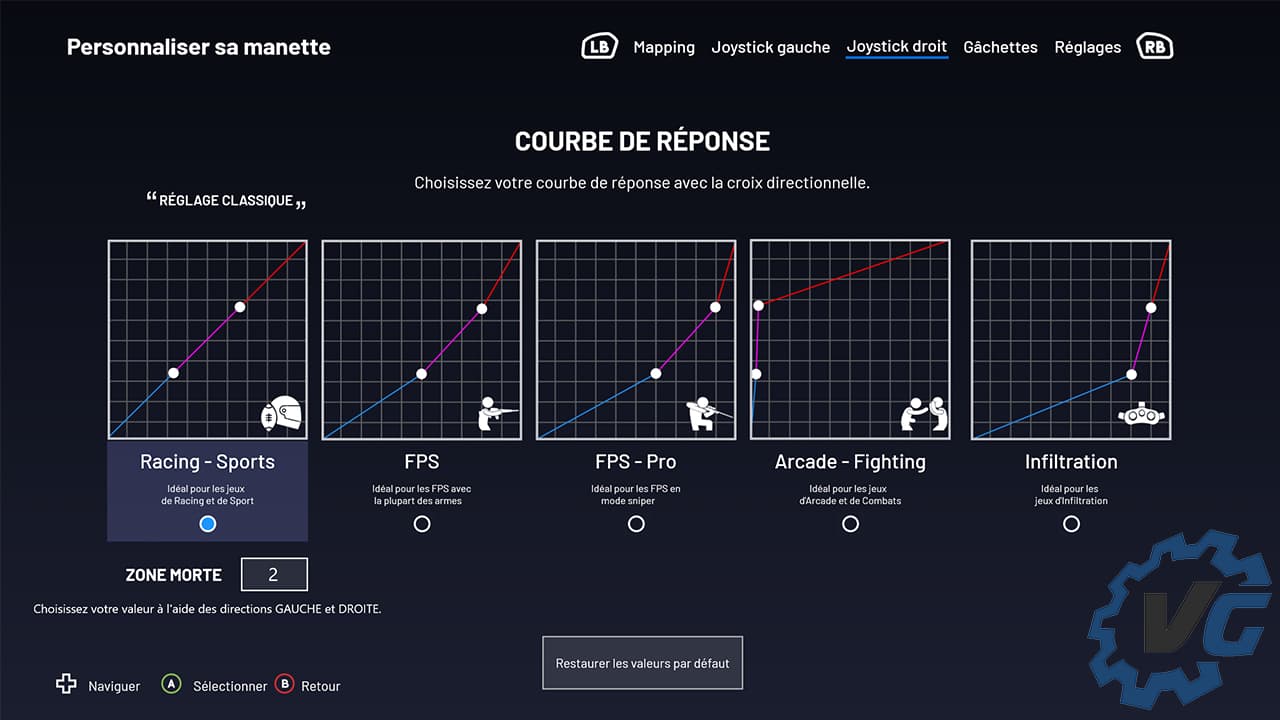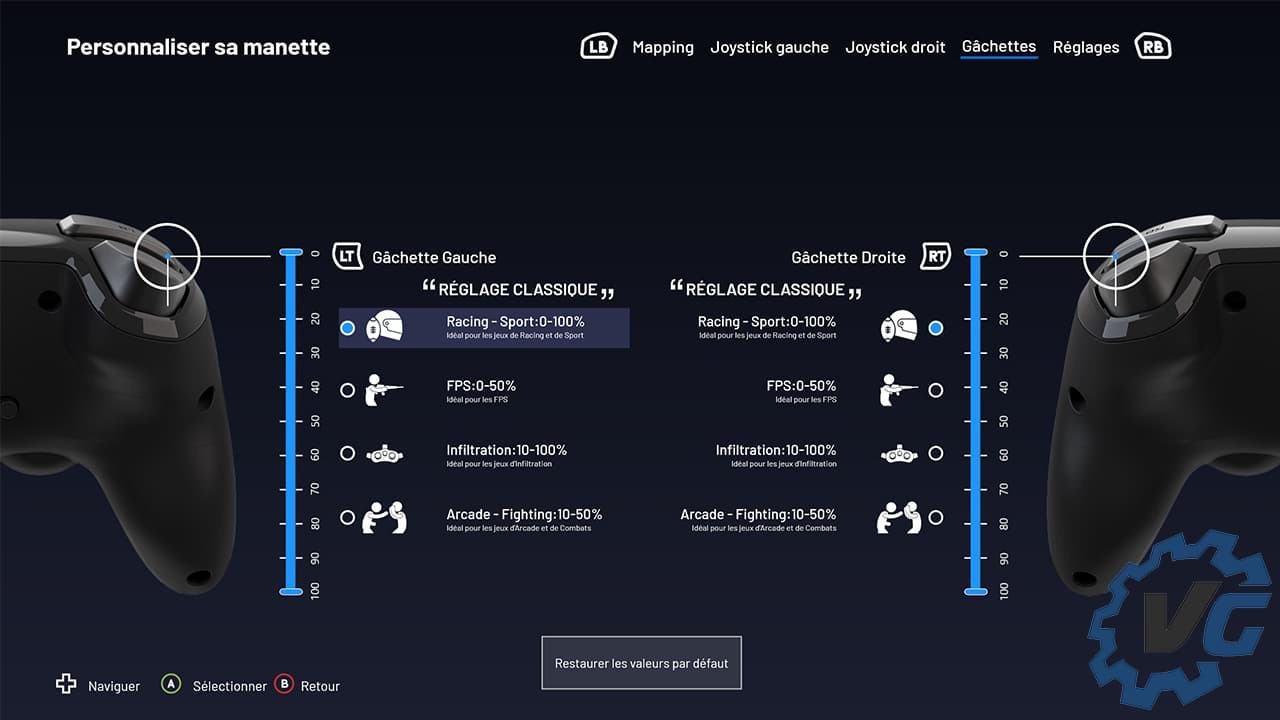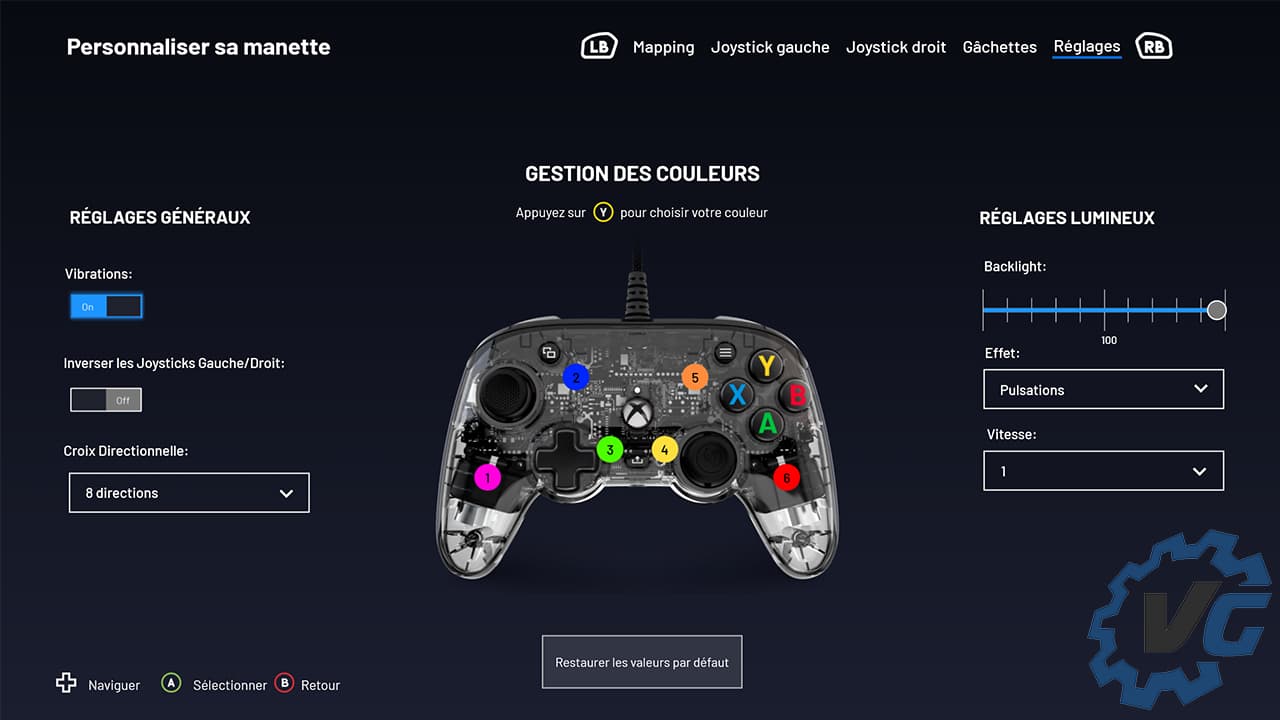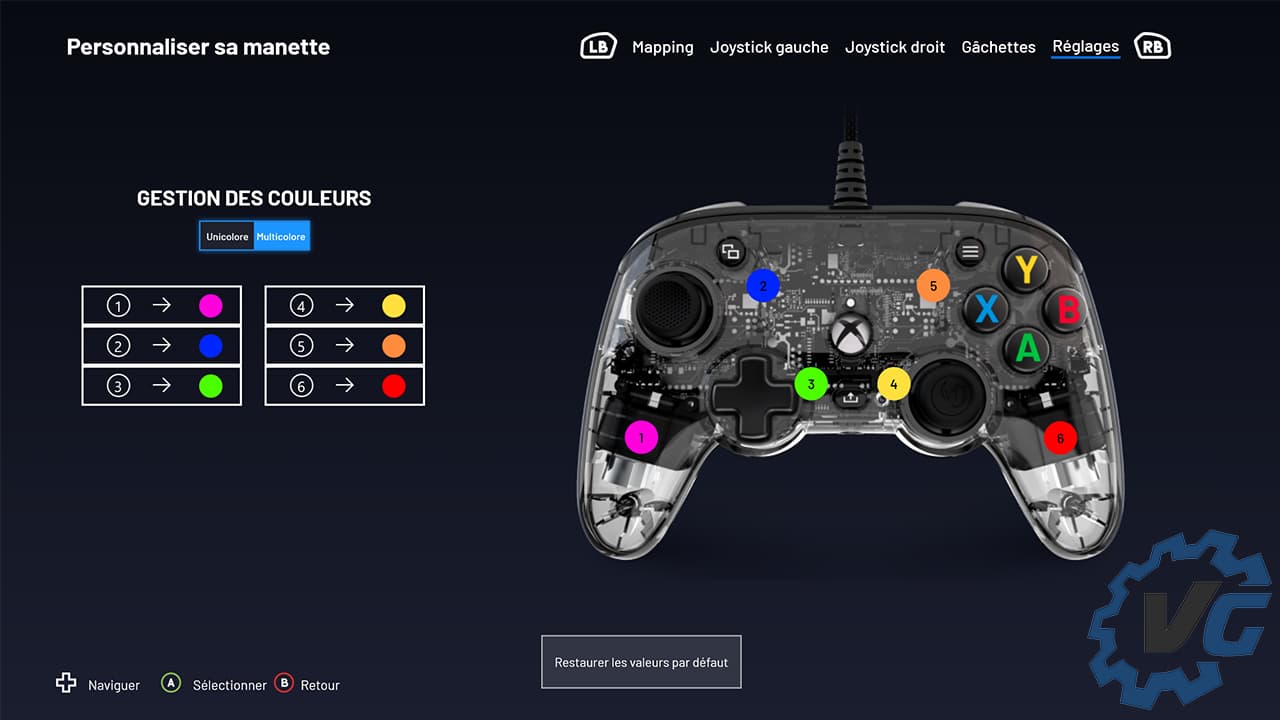Logiciel
Sommaire
Logiciel
Pour installer le logiciel sur PC, cela ne sera pas très compliqué. Tout d’abord, il faudra ouvrir le Microsoft Store et taper « Nacon » ou directement « Pro Compact ». Cliquez ensuite tout simplement sur le bouton « Obtenir » pour télécharger le logiciel.
Une fois le téléchargement et l’installation terminée, lancez l’application. Il vous sera demandé à cet instant de brancher la manette pour pouvoir finaliser son installation.
L’application s’ouvrira alors et vous arriverez sur la page d’accueil de l’application.
Mapping
Quand on ouvre le menu de personnalisation, nous avons d’abord l’onglet « Mapping » qui s’ouvre. Celui-ci permettra de changer l’affectation des boutons de la manette. Tout simplement. En cas d’erreur, le bouton « Restaurer les valeurs par défaut » est présent pour vous sauver la mise.
Joystick gauche et droit
Les deux prochains onglets concernent le paramétrage des deux joysticks de la manette Pro Compact Colorlight de Nacon. Ici, vous pourrez dans les faits choisir le type de jeux auxquels vous jouez pour avoir les meilleures performances possibles. Rien de bien compliqué, il suffit de sélectionner cela grâce à la coche présent en dessous chaque type de jeux. Par exemple, avec le profil « Arcade – Fighting », nous avons un profil très sensible, le simple fait d’effleurer le stick aura une incidence sur la caméra ou les déplacements du personnage.
Idem, il sera possible de personnaliser les zones mortes des joysticks. Ainsi, plus les zones mortes seront élevées, moins les sticks réagiront. Avec une zone morte réglée à 99, il faudra pousser le stick à fond pour commencer à tourner la caméra ou se déplacer. À contrario, si l’on réduit cette zone morte à 0, dès que l’on touchera au « bâton de joie » cela aura une influence en jeu.
Gâchettes
Parlons maintenant de l’onglet « Gâchettes » qui vous permettra également de paramétrer le type de jeux auxquels vous jouez. Comme sur l’onglet précédent, il suffit de venir cocher celui que vous souhaitez dans la liste.
Réglages
Dernier onglet, celui des réglages. Ici, vous pourrez choisir d’activer ou non les vibrations de la manette. Il sera aussi possible d’inverser les joysticks et de changer l’organisation de la croix directionnelle. C’est aussi dans ce menu que l’on va pouvoir changer les couleurs des 6 zones de couleurs. On pourra choisir entre deux options : unicolore et multicolore. Dans la partie multicolore, vous vous en doutez, vous pourrez paramétrer des couleurs différentes dans chaque zone.
Dans les faits, le logiciel de la Pro Compact Colorlight est très simple d’utilisation. Tout semble clair dès le premier démarrage. C’est top car même les néophytes devraient pouvoir s’y retrouver. À savoir également que l’installation du logiciel n’est même pas obligatoire puisque la manette est plug and play, c’est-à-dire qu’il suffit de la brancher pour l’utiliser. Il sera nécessaire d’installer le logiciel seulement si vous souhaitez changer quelques paramétrages.
Toutefois, il ne sera pas possible d’aller plus loin que les « presets » proposés là. En effet, nous aurions apprécié pouvoir ajuster nous-même les zones actives des gâchettes, admettons de 33% à 66% par exemple. Idem pour les joysticks avec la possibilité d’adapter la courbe de leur réactivité.